VBA RGB | Itakda ang Kulay ng Interior Cell gamit ang RGB Function
Kulay ng Excel VBA RGB
RGB Maaari ring termed bilang pulang berde at asul, ang pagpapaandar na ito ay ginagamit upang makuha ang bilang ng bilang ng halaga ng kulay, ang pagpapaandar na ito ay may tatlong mga bahagi bilang isang pinangalanang saklaw at pula, asul at berde ang iba pang mga kulay ay isinasaalang-alang bilang mga bahagi ng ang tatlong magkakaibang mga kulay sa VBA.
Sa VBA lahat ng bagay ay kumukulo sa pag-coding ng bawat piraso, halimbawa, kung nais mong sumangguni ng ilang bahagi ng worksheet pagkatapos ay maaari naming gamitin ang RANGE object, kung nais mong baguhin ang kulay ng font pagkatapos ay maaari naming magamit ang pag-aari ng NAME ng saklaw pagkatapos ay isulat ang pangalan ng font na kailangan namin ngunit isipin ang isang sitwasyon ng pagbabago ng kulay ng font o kulay ng background ng cell para dito maaari naming magamit ang mga built-in na kulay ng VB tulad ng, vbGreen, vbBlue, vbRed, atbp… Ngunit kami ay may nakatuong pag-andar upang i-play sa paligid na may iba't ibang mga kulay ie RGB function.
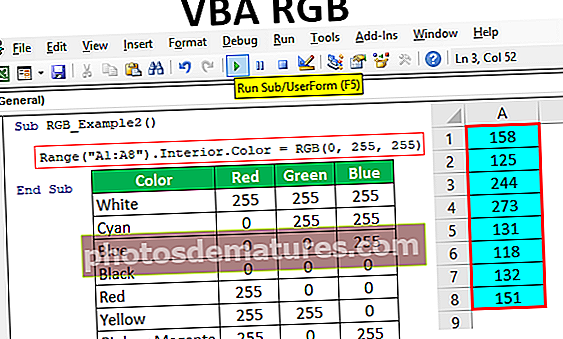
Nasa ibaba ang syntax ng pagpapaandar ng kulay ng RGB.

Tulad ng nakikita mo sa itaas maaari kaming magbigay ng tatlong mga argumento ibig sabihin Pula, berde, at Asul. Ang lahat ng tatlong mga parameter na ito ay maaaring tanggapin ang mga bilang ng integer mula sa 0 hanggang 255 lamang at ang resulta ng pagpapaandar na ito ay magiging "Mahaba" na uri ng data.
Baguhin ang Kulay ng Mga Cell gamit ang VBA RGB Function
Maaari mong i-download ang VBA RGB Excel Template na ito dito - VBA RGB Excel TemplateHalimbawa # 1
Halimbawa, mayroon kaming mga numero mula sa cell A1 hanggang A8 tulad ng ipinakita sa imaheng nasa ibaba.
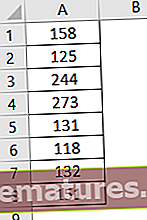
Para sa saklaw na mga cell na ito, susubukan naming baguhin ang kulay ng font sa ilang random na kulay sa pamamagitan ng paggamit ng RGB function.
Simulan muna ang macro procedure.
Code:
Sub RGB_Example1 () Tapusin ang Sub
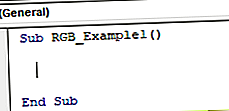
Una, kailangan naming sanggunian ang saklaw ng mga cell ng mga font na nais naming baguhin ang kulay ng, sa kasong ito, ang aming saklaw ng mga cell ay A1 hanggang A8, kaya't magkatustos ng pareho sa pamamagitan ng paggamit PAGBABAGO bagay
Code:
Sub RGB_Example1 () Saklaw ("A1: A8") Katapusan Sub 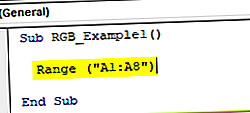
Ilagay ang tuldok upang makita ang listahan ng IntelliSense ng RANGE object, mula sa listahan ng IntelliSense sinusubukan naming baguhin ang kulay ng font, at sa gayon pumili FONT pag-aari mula sa listahan.
Code:
Sub RGB_Example1 () Saklaw ("A1: A8"). Font End Sub 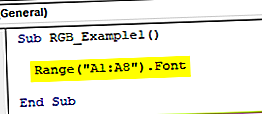
Kapag napili ang pag-aari ng FONT sa pag-aari na ito sinusubukan naming baguhin ang kulay, kaya piliin ang pag-aari ng kulay ng FONT.
Code:
Sub RGB_Example1 () Saklaw ("A1: A8"). Font. Color End Sub 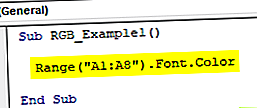
Ilagay ang pantay na pag-sign at buksan ang pagpapaandar ng RGB.
Code:
Sub RGB_Example1 () Saklaw ("A1: A8"). Font.Color = RGB (End Sub 
Bigyan ang mga random na numero ng integer mula sa 0 hanggang 255 para sa lahat ng tatlong mga argumento ng pagpapaandar ng RGB.
Code:
Sub RGB_Example1 () Saklaw ("A1: A8"). Font.Color = RGB (300, 300, 300) End Sub 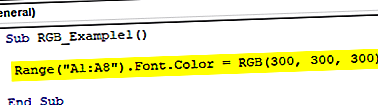
Ok, patakbuhin ngayon ang code at tingnan ang resulta ng mga kulay ng font ng mga cell mula A1 hanggang A8.
Output:
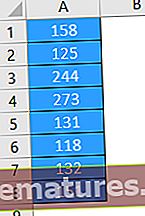
Kaya, ang mga kulay ng font ay nagbago mula sa itim sa ilang iba. Ang kulay ay nakasalalay sa mga bilang na ibinibigay namin sa pagpapaandar ng RGB.
Nasa ibaba ang mga code ng kulay ng RGB upang makakuha ng ilan sa mga karaniwang kulay.
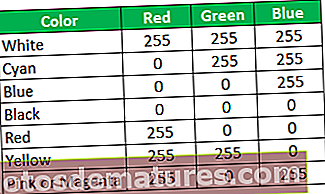
Maaari mo lamang baguhin ang kumbinasyon ng numero ng integer mula 0 hanggang 255 upang makuha ang iba't ibang mga uri ng mga kulay.
Halimbawa # 2
Para sa parehong saklaw ng mga cell tingnan natin kung paano baguhin ang kulay ng background ng mga cell na ito.
Una, ibigay ang saklaw ng mga cell sa pamamagitan ng paggamit ng PAGBABAGO bagay
Code:
Sub RGB_Example2 () Saklaw ("A1: A8"). Wakas Sub 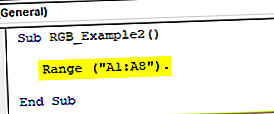
Sa oras na ito ay binabago namin ang kulay ng background ng mga nabanggit na mga cell, kaya wala kaming kinalaman sa pag-aari ng FONT ngayon upang baguhin ang kulay ng background pumili ng "Panloob”Pag-aari ng bagay na RANGE.
Code:
Sub RGB_Example2 () Saklaw ("A1: A8"). Interior End Sub 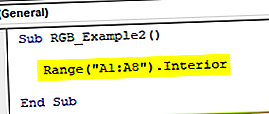
Kapag napili ang pag-aari na "Panloob" ilagay ang tuldok upang makita ang mga pag-aari at pamamaraan ng pag-aari na "Panloob" na ito.
Code:
Sub RGB_Example2 () Saklaw ("A1: A8"). Panloob. Wakas Sub 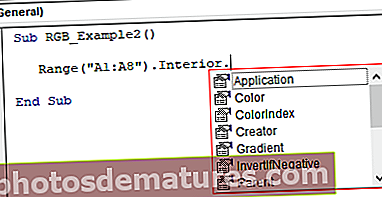
Dahil binabago namin ang panloob na kulay ng mga nabanggit na mga cell pumili ng "Kulay”Pag-aari.
Code:
Sub RGB_Example2 () Saklaw ("A1: A8"). Panloob. Color End Sub 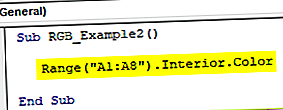
Upang maitakda ang panloob na pag-aari ng kulay ng saklaw ng mga cell (A1 hanggang A8) palabas ang pantay na pag-sign at buksan ang RGB function.
Code:
Sub RGB_Example2 () Saklaw ("A1: A8"). Panloob.Kulay = RGB (End Sub 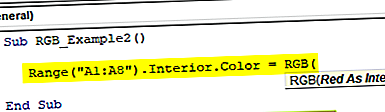
Ipasok ang random na numero ayon sa gusto mo.
Code:
Sub RGB_Example2 () Saklaw ("A1: A8"). Panloob.Kulay = RGB (0, 255, 255) End Sub 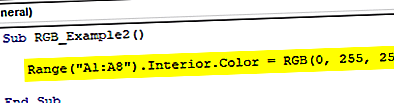
Patakbuhin ang code at tingnan ang kulay ng background.
Output:
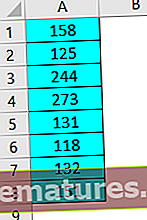
Ang kulay ng background ay binago.
Mga Bagay na Dapat Tandaan
- Ang RGB ay nangangahulugang Red, Green, at Blue.
- Ang isang kumbinasyon ng tatlong mga kulay na ito ay magbibigay ng iba't ibang mga kulay.
- Ang lahat ng tatlong mga parameter na ito ay maaaring tanggapin ang mga halaga ng integer sa pagitan ng 0 hanggang 255 lamang. Anumang mga numero sa itaas nito ay mai-reset sa 255.










